Contenu de l’emballage Après avoir défait l’emballage du routeur VoIP SMC7908VoWBRA, vérifiez le contenu du coffret dans lequel vous devez trouver les éléments ci-dessous. • • • • • • • Un routeur Voix IP BarricadeTM ADSL sans fil haut débit. Un cordon d’alimentation. Un câble RJ-11 pour la connexion à la ligne téléphonique. Un câble RJ-45 pour la connexion LAN nécessaire à la configuration du périphérique. Un CD-ROM contenant la version complète du Manuel d’utilisation. Une carte de garantie. Un splitter ADSL*. *Le splitter ADSL (également appelé microfiltre) est fourni pour certains pays seulement (ÉtatsUnis, Royaume-Uni, France, Pays-Bas). Si votre coffret ne contient pas de splitter, vous devrez l’acheter. Pour plus d’informations, contactez votre Fournisseur d’Accès Internet. Si l’un de ces éléments est absent ou endommagé, contactez immédiatement votre revendeur. Si possible, conservez le carton et les emballages d’origine dans le cas d’un éventuel retour du produit. Configuration requise Pour installer et connecter le routeur Voix IP SMC7908VoWBRA, vous devez disposer des éléments suivants : • • • • • Une ligne ADSL installée par votre Fournisseur d’Accès Internet. Un splitter ADSL (au moins un). Un ordinateur équipé d’un lecteur de CD-ROM. Windows (98 ou version ultérieure), Mac OS (9.x). Un navigateur Web récent : • Microsoft Internet Explorer 5.5 ou version ultérieure. • Mozilla 1.7/Firefox 1.0 ou version ultérieure Les informations fournies par SMC Networks, Inc. (SMC) sont réputées être précises et fiables. La société SMC décline toutefois toute responsabilité quant à leur utilisation, et aux éventuelles contrefaçons de brevets et d’autres droits de tierces parties qui pourraient en résulter. Le présent document ne constitue en aucun cas une concession de licence pour les technologies brevetées détenues ou exploitées par SMC. SMC se réserve le droit de modifier ces informations à tout moment sans préavis. SMC Networks, Inc. 38 Tesla Irvine, CA 92618 Description du matériel Dépannage Face avant Installation • Témoin [PWR] (Alimentation) - Lorsque ce témoin vert est allumé, l’appareil est sous tension. • Témoin [ADSL] - Ce témoin vert clignote lorsqu’une liaison est en cours de configuration sur le port ADSL. Il reste allumé lorsque la liaison a été configurée et qu’elle fonctionne correctement. • Témoin [WLAN] (Réseau local sans fil) - Lorsque ce témoin vert est allumé, le réseau sans fil est activé. Ce témoin clignote lorsque des données sont envoyées ou reçues sur la connexion sans fil. • Témoins LAN [LAN1], [LAN2], [LAN3] et [LAN4] - Ces témoins verts sont allumés lorsqu’une connexion Ethernet est en cours sur le port LAN correspondant situé en face arrière (voir point 2). Ils clignotent pour indiquer que des données sont envoyées ou reçues sur la connexion. • Témoin [Line] (Ligne) - Indique l’état de la connexion de la ligne RTPC (port FXO). Lorsque le témoin vert est allumé, la ligne téléphonique est occupée par une communication RTPC. Le témoin vert clignotant signale un appel RTPC entrant. Le témoin éteint signifie une absence d’activité. • Témoin [Phone] (Téléphone) - Indique l’état de la connexion du téléphone (port FXS). Lorsque le témoin vert est allumé, cela signifie que la ligne téléphonique est occupée par une communication en cours. Le témoin vert clignotant signale un appel VoIP entrant. Le témoin éteint signale que le téléphone est raccroché. • Témoin [VoIP] - Indique l’état de la connexion VoIP. Lorsque le témoin vert est allumé, la liaison VoIP est établie. Lorsque le témoin d’état est vert et clignote, le routeur transmet et reçoit des paquets. Lorsque le témoin est éteint, aucune connexion n’est établie. • Témoin [USB] - Indique l’état de la connexion USB. Lorsque le témoin vert est allumé, la liaison USB est établie. Lorsque le témoin d’état est vert et clignote, le routeur transmet et reçoit des paquets. Lorsque le témoin est éteint, aucune connexion n’est établie. • Témoin [PPP] - Ce témoin vert clignote lorsqu’une connexion PPP est négociée et reste allumé lorsqu’une connexion PPP est établie et fonctionne correctement. • Assurez-vous que le cordon d’alimentation est branché à une prise en état de marche et qu’il est bien connecté au routeur. Le témoin lumineux [PWR] vert sur le routeur doit être allumé. Utilisez uniquement le cordon d’alimentation fourni avec le routeur. • L’ordinateur câblé doit être connecté au port LAN du routeur par un câble Ethernet. Le témoin lumineux LAN correspondant sur le routeur doit être allumé. Le port [ADSL] du routeur doit être connecté à votre ligne ADSL. Le témoin [ADSL] doit s’allumer lorsqu’une connexion est établie (synchronisation) avec votre ligne ADSL. • Allumez vos appareils dans l’ordre suivant : le routeur ADSL puis votre ordinateur. Laissez s’écouler environ 30 secondes entre la mise sous tension de chaque appareil. • Configurez l’ordinateur de sorte qu’il obtienne une adresse IP automatiquement à partir du serveur DHCP du routeur. Pour plus d’informations sur cette configuration, consultez le Manuel d’utilisation disponible sur le CD-ROM. • Vérifiez si le proxy Web est désactivé sur votre ordinateur. Cliquez sur [Control Panel] (Panneau de configuration) et sélectionnez [Internet Options] (Options Internet). Sélectionnez l’onglet [Connections] (Connexions) et cliquez sur [LAN Settings] (Paramètres LAN). Assurez-vous que l’option [Use Proxy Server] (Utiliser le serveur proxy) n’est pas sélectionnée. • Vérifiez si vous pouvez accéder à l’interface Web du routeur. Ouvrez votre navigateur Web et saisissez l’adresse http://192.168.2.1 pour accéder à l’adresse IP par défaut du routeur. Connexion WAN • Vérifiez si vous avez sélectionné l’option de connexion WAN appropriée et assurez-vous que les données d’accès à Internet sont correctes. Si vous ne disposez pas de ces données d’accès, vous pouvez les obtenir auprès de votre FAI. • Si des applications PPPoE clientes ont été installées sur votre ordinateur pour le connecter directement au modem DSL, vous devez les désactiver. Face arrière Sans fil 1. Port [ADSL] - Utilisez le câble fourni pour relier le port ADSL à votre ligne ADSL. Le témoin ADSL, situé sur la face avant, s’allume lorsque la connexion est établie. Si vous utilisez un splitter ou un filtre, connectez-vous au port ADSL. 2. Ports LAN [1], [2], [3] et [4] - Il y a quatre ports LAN Ethernet pour la connexion aux ordinateurs, aux imprimantes réseau ou autres périphériques. Un témoin LAN sur la face avant est associé à un port sur la face arrière. Le port 1 est associé au témoin [LAN1] et le port 2 au témoin [LAN2], etc. Si un périphérique n’est pas connecté par un câble Ethernet approprié, le témoin associé ne s’allume pas. 3. [Power] (Alimentation) - Connectez à cette prise le cordon d’alimentation 12 V fourni. 4. Bouton [Reset] (Réinitialiser) - Vous pouvez redémarrer l’appareil en appuyant sur le bouton [Reset] et en le relâchant immédiatement. Si, pour une raison quelconque, vous devez restaurer les paramètres par défaut de l’appareil et que vous ne pouvez plus accéder à l’interface utilisateur (par exemple, si vous avez modifié ou oublié le mot de passe), appuyez sur le bouton [Reset] pendant 10 secondes. Notez que les modifications apportées à la configuration ne seront pas conservées si vous rétablissez les paramètres par défaut du routeur. 5. Port [USB 1.1] - Utilisez ce port pour connecter des imprimantes USB. 6. Port [RJ-11 FXS Phone] - Utilisez ces ports pour la connexion à un téléphone. 7. Port [RJ-11 FXO Line] - Utilisez ce port pour la connexion à votre ligne téléphonique. Si vous utilisez un splitter ou un filtre, connectez-vous au port téléphonique. • Vérifiez si le SSID de l’ordinateur sans fil est identique à celui du routeur. • Vérifiez si le cryptage sans fil de l’ordinateur sans fil est identique à celui du routeur. Pour résoudre un éventuel problème, désactivez le cryptage à la fois sur le routeur et l’ordinateur sans fil, jusqu’à ce que vous puissiez établir une connexion. Après la modification du cryptage, certains ordinateurs doivent être redémarrés. • Pour pouvoir fonctionner avec un routeur, les ordinateurs sans fil doivent être configurés pour le mode Infrastructure. • Si votre ordinateur est équipé à la fois d’une connexion câblée et sans fil, assurez-vous que le câble Ethernet filaire est débranché. • Assurez-vous que le témoin lumineux [WLAN] du routeur est allumé, ce qui indique que le réseau sans fil est activé. Pour activer le réseau sans fil, rendez-vous à la page [Router Wireless] (Routeur sans fil) et activez l’option [Wireless Networking] (Réseau sans fil). • Lorsqu’il existe plusieurs réseaux sans fil dans le même rayon d’action, les performances sans fil risquent d’être médiocres si les canaux sans fil sont trop proches les uns des autres. Dans l’idéal, les réseaux sans fil voisins doivent être distants d’au moins 5 canaux. Le canal sans fil est contrôlé par le routeur et configuré sur celui-ci. • Le routeur dispose d’une fonction appelée MAC Filter qui contrôle les ordinateurs sans fil disposant d’un accès au réseau local sans fil. Si cette fonction est activée, assurez-vous que l’adresse MAC de la carte PC sans fil est indiquée dans la page [MAC Filter]. Câbles Ethernet Copyright © SMC Networks, Inc., 2005. Tous droits réservés. SMC est une marque déposée et Barricade™ est une marque de SMC Networks, Inc. Les autres noms de produits et de sociétés mentionnés dans ce document sont des marques, déposées ou non, de leurs propriétaires respectifs. CONTACTS ASSISTANCE TECHNIQUE INTERNET U.S.A. et Canada : (24 h/24, 7 jours sur 7) (800) SMC-4-YOU. Tél : (949) 679-8000 Télécopie: (949) 679-1481 [email protected] [email protected] Europe : Vous trouverez les coordonnées de vos interlocuteurs par pays sur www.smc.com. Mises à jour des drivers : www.smc.com, rubrique SUPPORT/TÉLÉCHARGEMENTS. Les câbles Ethernet sont généralement des câbles de catégorie 5 non protégés, dotés de connecteurs RJ-45 aux deux extrémités. Les câbles de ce type peuvent être achetés auprès de la plupart des revendeurs de matériel informatique. 1 2 3 Site Web : http://www.smc.com Référence produit : SMC7908VoWBRA Splittes Prise murale 4 5 6 7 band VoIP Router SL2/2+Modem llation Guide for H.323 Routeur Voix Voix IP IP Barricade Barricade TMTM gg ADSL2 ADSL2 avec avec Routeur modem ADSL2/2+ ADSL2/2+ intégré intégré (Annexe (Annexe A) A) modem band VoIP Router SL2/2+Modem Guide d’installation rapide pour H.323 Configuration initiale Initial Configuration Merci d’avoir choisi le routeur Voix IP BarricadeTM ADSL2 sans fil haut débit de SMC. Avec ce Guide d’installation, vous pourrez installer votre routeur et le rendre opérationnel en quelques minutes. Suivez chaque étape des instructions. L’emplacement de votre routeur est important car il influe sur les performances de la technologie sans fil. Le routeur doit être installé à un emplacement central par rapport aux ordinateurs sans fil qui vont s’y connecter. Une étagère installée en hauteur est un exemple d’emplacement adéquat car il permet une bonne couverture sans fil entre le routeur et les ordinateurs sans fil. Afin de respecter la réglementation FCC pour les expositions aux radiations, le routeur doit se trouver à un emplacement situé à une distance minimale de 20 cm (8 pouces) de toute personne. Connectez à votre routeur tous les ordinateurs qui devront bénéficier du partage de votre connexion Internet. Lors de la première installation, SMC recommande de configurer le routeur à partir d’un ordinateur Ethernet câblé, comme illustré sur le schéma. Pour que les signaux ADSL haute fréquence ne créent pas d’interférences avec les appels téléphoniques, chaque téléphone doit être Explorer connecté à la ligne téléphonique par l’intermédiaire d’un splitter (également Netscape appelé un microfiltre ADSL). La connexion Disable HTTP Proxy ADSL du routeur ne nécessite pas d’être filtrée car les fréquences produites par les téléphones n’interfèrent pas Configuring avec your Macintosh la connexion ADSL. Suivez les étapes de cette section après avoir connecté votre matériel comme décrit à la section Installation du matériel. Avant de commencer, assurez-vous de disposer de toutes les informations que votre Fournisseur d’Accès Internet (FAI) vous a fournies pour votre connexion. Remarque : À la première mise sous tension ou immédiatement après une restauration des paramètres d’origine [Restore to Factory Defaults], la liaison sans fil est désactivée. La première configuration doit être effectuée en utilisant une connexion câblée. 1. Tout d’abord, allumez votre routeur, puis l’ordinateur que vous allez utiliser pour configurer le routeur. Explorer 2. Ouvrez votre navigateur Web et saisissez l’adresse http://192.168.2.1. Si votre ordinateur est correctement configuré, la page d’accès au routeur doit Netscapepas, vous devez reconfigurer votre ordinateur s’afficher. Si elle ne s’affiche afin d’obtenir une adresse IP automatiquement. Pour plus d’informations, Disable HTTP Proxy reportez-vous au Manuel d’utilisation disponible sur le CD-ROM. 3. Saisissez le mot de passe (par défaut [smcadmin]) et cliquez sur [Login] Configuring your Macintosh (Se connecter). Une fois la connexion établie, la page [Country Selection] (Sélection du pays) s’affiche. Le pays choisi dans cette page sera utilisé pour configurer la fonction sans fil et il est donc important de faire le bon choix dans la liste déroulante.Une fois la sélection effectuée, cliquez sur le bouton Configure TCP/IP Settings [Apply] (Appliquer) pour réafficher la page [Home] (Accueil). Remarque : La page [Country Selection] (Sélection du pays) s’affiche à la Configure the Barricade g première mise sous tension ou immédiatement après la restauration des paramètres par défaut [Restore to Factory Defaults]. Windows 98SE/ME 4. La page [Home] (Accueil) affiche les options [Setup Wizard] (Assistant de configuration) et [Advanced Setup] (Configuration avancée). Sélectionnez [Setup Wizard]. Windows 2000/XP EZ Installation CD stallation Guide for SIP Initial Configuration Hardware DescriptionPackage Cont Applications System Requirem EZ Installation CD SMC7908VoWBRA H Installation du allation matériel Hardw Har Hardware dwar are e Installation Ins Package Contents Wireless Netwo System Requirements Get Connecte Configure TCP/IP Settings Configure the Barricade g Configuration Windows 98SE/ME 5. La première page de l’assistant [Getting Started] (Mise en place), contient des informations générales. Cliquez sur le bouton [NEXT] (Suivant) après avoir lu le contenu de cette page et mené les actions requises. 6. La page [Wireless Settings channel and SSID] (Canal sans fil et SSID) permet de modifier le fonctionnement sans fil. Si la terminologie utilisée ne vous est pas familière, ne modifiez pas les valeurs ; elles pourront, si besoin, être modifiées ultérieurement. Pour plus d’informations, voir la section Réseau sans fil. 7. Dans la page suivante, vous pouvez configurer le fuseau horaire. Sélectionnez le fuseau horaire approprié dans la liste déroulante, puis sélectionnez le serveur principal [Primary Server] et le serveur secondaire [Secondary Server] les plus proches de l’emplacement où vous vous situez. Cliquez sur [Next] (Suivant) une fois vos choix effectués. 8. Dans la page suivante [ADSL Parameter Setting], vous pouvez configurer la connexion ADSL. a. Sélectionnez tout d’abord votre pays dans la liste déroulante affichée. Si votre pays n’y apparaît pas, sélectionnez [Other] (Autre). b. Si vous avez pu sélectionner votre pays, vous pouvez sélectionner un fournisseur Internet/réseau dans la liste déroulante. Si votre fournisseur n’y apparaît pas, sélectionnez [Other] (Autre). Notez que votre fournisseur de services a peut-être modifié ses paramètres de connexion qui ne sont plus ceux utilisés par le routeur. Si vous n’en êtes pas sûr, contactez votre Fournisseur d’Accès Internet (FAI) et sélectionnez [Other] (Autre) pour saisir les paramètres manuellement. c. Si vous avez sélectionné [Other] (Autre) pour votre pays ou votre fournisseur de services/réseau, vous devez sélectionner manuellement le protocole utilisé par votre fournisseur. Windows 2000/XPfournies par votre fournisseur Complétez les champs vierges avec les informations Internet/réseau. Cliquez sur [NEXT] (Suivant) une fois les informations saisies. 9. La dernière page de l’assistant affiche le résumé de toutes les informations entrées. Cliquez sur [NEXT] (Suivant) pour confirmer vos choix et vous connecter à Internet ou cliquez sur [BACK] (Précédent) pour revenir à une page précédente et y apporter des modifications. C’est fait ! Vous êtes maintenant connecté à Internet. Pour enregistrer votre produit via votre navigateur Web, rendez-vous sur le site www.smc.com et naviguez à travers les pages de support. Si vous n’êtes pas parvenu à vous connecter à Internet, contactez votre FAI afin qu’il vous communique vos données d’accès. Réseau sans fil Pour configurer le réseau sans fil, vous devez sélectionner l’option [Wireless] (Sans fil) dans la section [Advanced Setup] (Configuration avancée). 1. Pour créer un réseau sans fil, le routeur et les ordinateurs sans fil doivent disposer du même SSID et des mêmes paramètres de cryptage. Les paramètres sans fil par défaut du routeur sont les suivants : • [SSID] - Le routeur par défaut est [SMC]. Le SSID est le nom attribué au réseau local sans fil. Seuls les ordinateurs disposant du même SSID que le routeur peuvent se connecter au réseau local sans fil. • [Wireless Encryption] (Paramètre de cryptage par défaut du routeur : désactivé). Pour configurer votre réseau sans fil, désactivez le cryptage sur le routeur et l’ordinateur sans fil. Le cryptage sans fil peut être configuré ultérieurement, une fois le réseau sans fil configuré. • [Wireless Channel] (Canal sans fil par défaut du routeur : Automatique). Le routeur sélectionne automatiquement un canal sans fil clair. S’il n’existe aucun autre réseau sans fil dans la zone, le routeur sélectionne par défaut le canal 6 [Channel 6]. Les ordinateurs sans fil recherchent automatiquement les canaux pour détecter celui utilisé par le routeur. S’il s’agit de votre unique réseau sans fil, vous pouvez utiliser les paramètres par défaut du routeur. Configurez maintenant votre ordinateur sans fil afin qu’il possède le même SSID et les mêmes paramètres de cryptage que le routeur. Les ordinateurs sans fil doivent être configurés pour utiliser le mode Infrastructure. 2. Si votre ordinateur est équipé d’une connexion câblée et d’une connexion sans fil, vous devez vous assurer qu’une seule connexion est utilisée à la fois pour la connexion au réseau local. Pour utiliser la connexion sans fil, débranchez le câble Ethernet et redémarrez l’ordinateur. 3. Une fois que vous avez configuré le même SSID et les mêmes paramètres de cryptage sur le routeur et l’ordinateur sans fil, ouvrez un navigateur et connectez-vous au site www.smc.com. Si vous parvenez à vous connecter à Internet, cela signifie que vous avez correctement configuré votre réseau local sans fil. 4. SMC vous recommande d’activer le cryptage sans fil pour une plus grande sécurité de votre réseau sans fil. Notez que si vous modifiez les paramètres sans fil (le SSID ou les paramètres de cryptage WEP) de votre routeur à partir d’un ordinateur sans fil, vous risquez de rompre la connexion avec votre routeur. Pour rétablir la connexion sans fil, modifiez les paramètres sans fil de votre ordinateur afin qu’ils soient identiques à ceux du routeur. Configuration de la fonction VoIP Consultez le Guide de configuration VoIP fourni avec le produit. ">
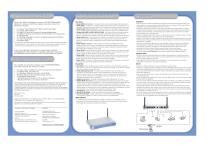
Link público atualizado
O link público para o seu chat foi atualizado.